中文说明:专业增强版/零售版/32位64位二合一镜像文件名称:ProPlus2019Retail.img文件大小:3.51GBSHA1:d850365b23e1e1294112a51105a2892b2bd88eb9SHA256:f5bea5517a3879792c39127db77aa7e766b4a9897bf52bed0c7e5dc70ccbc3f8下载......
在安装Office2010过程中,当安装进度还未结束,系统提示『错误2203。发生了内部错误。』报错,该如何解决呢?
在安装Office2010过程中,当安装进度还未结束,系统提示『错误2203。发生了内部错误。』报错,该如何解决呢?
Office2010错误代码2203产生原因
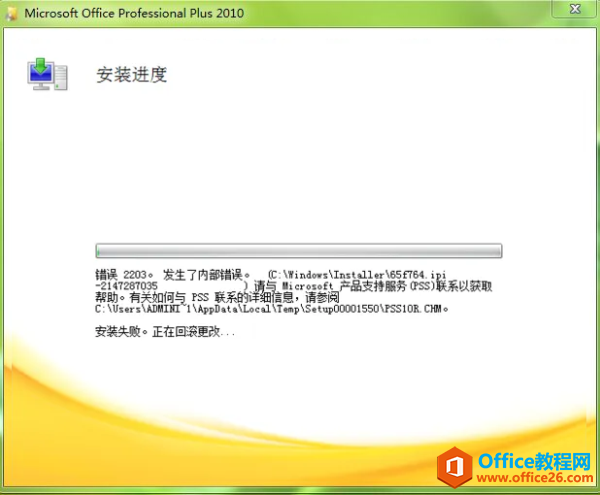
Office2010安装时需要在windows临时目录创建文件,出现该原因是因为没有TEMP目录访问权限所导致,只需要加上权限即可。
Office2010错误代码2203解决方法
第一步:鼠标选中电脑桌面『计算机』图标,然后点击右键,弹出右键菜单后,选择『属性(R)』功能;
第二步:进入控制面板下的系统设置界面后,点击『高级系统设置』;
第三步:弹出『系统属性』界面后,选择『高级 』功能选项卡,再点击其右下角的『环境变量(N)…』功能;
第四步:弹出『环境变量』界面后,选中『TEMP』变量;
第五步:点击『编辑(E)…』;
第六步:在弹出的『编辑用户变量』中,把变量值改成“%USERPROFILE%\Local Settings\Temp”即可;
第七步:再次安装Office2010便可以轻松搞定(点击Office2010破解版网盘,即可下载原版安装包)。
注意事项:就接着在原本的变量值后填入“;%USERPROFILE%\Local Settings\Temp”(这一句和前面那句相比多了个分号,因为环境变量中的变量是以;分隔的),如下图。

相关文章
- 详细阅读
-
Office2021 安装/更新和完美激活全教程同时附上黑暗模式设置教程详细阅读

Office2021安装/更新和完美激活全教程同时附上黑暗模式设置教程Office2021改进1、office2021官方正式版提供了更好的工作环境。2、拥有更好的表格设计能力。3、在新版的Excel软件上增加了更好......
2022-04-19 72 Office office2021 office2021下载 office2021安装
- 详细阅读
- 详细阅读
- 详细阅读



